(즐겨 사용하는 해시태그를 미리 저장해두었다가 필요할 때 원하는 것만 선택해서 쉽게 복사하여 붙여넣기할 수 있는 기능입니다.)
우린 대부분 인스타나 트위터, 페이스북 등 여러 sns를 이용하면서 해시태크를 함께 올리곤 하죠. 이게 하나의 문화처럼 자리 잡다 보니 해시태그의 종류도 참 많이 생겨났습니다. 사진이나 글 하나를 올릴 때 수십개의 해시태크를 붙이기도 합니다.
그렇다 보니 매번 쓰는 건 말도 안되는 일이고, 대부분 목록을 만들어놨다가 복붙해서 올리기도 합니다. 그런데 이마져도 귀찮고, 매번 같은 해시태그를 쓰기도 지겨울 때가 있습니다.
그래서 '단축어' 어플을 이용하면 자신이 쓰는 해시태그를 미리 적어놨다가 원하는 것만 선택해서 자동으로 복사가 되게끔 할 수 있습니다. 처음 한번만 등록하면 그 다음부터는 뷔페를 이용하듯 원하는 것을 골라담아 복사하고, 붙여넣기만 하면 되는 것이죠.
자 그럼 간단하게 알아볼까요?
일단, 단축어 어플을 다운 받아야겠죠?
아래 링크를 클릭하면 앱스토어로 연결됩니다.
https://itunes.apple.com/kr/app/%EB%8B%A8%EC%B6%95%EC%96%B4/id915249334?mt=8
단축어
Siri 단축어는 Siri에게 요청하거나 한 번만 탭하여 앱에서의 작업을 빠르게 수행하는 방법을 제공합니다. 단축어 앱에서 개인용 단축어를 만들어 자주 사용하는 앱에서 여러 동작을 실행할 수 있습니다. 갤러리에 있는 수백 가지의 단축어를 사용하거나 드래그 앤 드롭으로 나만의 새로운 단축어를 만들어 보세요. 단축어에는 300개가 넘는 동작이 내장되어 있으며 연락처, 캘린더, 지도, 음악, 사진, 카메라, 미리 알림, Safari, 건강 등 Siri 단축어
itunes.apple.com
자 그럼 이제, 위에서 설명드린 기능을 가능하게끔 해주는 단축어를 설치해야겠죠?
단축어 어플이 깔려있는 상태에서 아래 링크를 클릭하면 해당 단축어가 어플 내에 설치됩니다. (단축어의 이름은 인스타그램용인 것처럼 보이지만, 근본적인 기능은 미리 저장해놓은 해시태그를 선택하여 복사해주는 것이기 때문에 어디든 사용이 가능합니다.)
https://www.icloud.com/shortcuts/2a3730a4d0b14d2ea27bcc7af0a8ae3a
Instagram 해시태그 복사
www.icloud.com
1. 단축어 어플을 실행합니다.
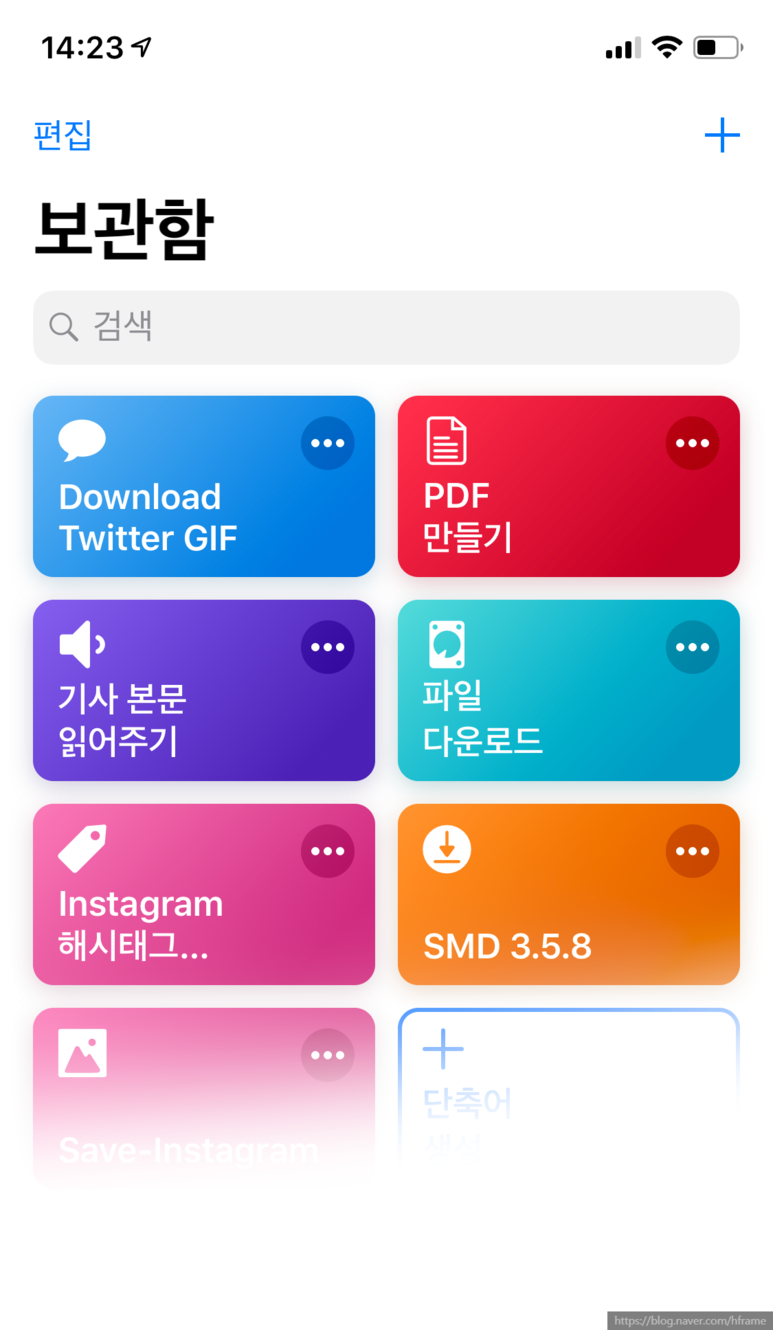
보관함에 방금 설치한 'instagram 해시태크...'가 보이죠?
2. 해당 기능의 오른쪽 위에 있는 점 세 개를 클릭합니다.
그럼 위쪽에 '새로운 항목 추가'라는 텍스트가 보입니다.

3. 자주 이용하는 해시태그를 모조리 입력합니다.

#을 포함해서 입력해야하며 좀 귀찮을지는 몰라도 이번 한번만 입력해놓으면 앞으로 직접 입력할 일은 없습니다. ^^ 저같은 경우는 고양이 관련 사진을 많이 올려서 일단 '고양이'와 외국어로 고양이라는 뜻의 해시태그를 입력해보았습니다.
태그들을 다 입력하셨나요? 다 하셨으면 오른쪽 위에 '완료'를 누릅니다. 다시 보관함으로 돌아왔죠? (나중에라도 언제든지 추가/삭제/순서변경이 가능합니다.)
그럼 이렇게 입력해놓은 태그들을 어떻게 복사하느냐?
4. 해당 단축어를 클릭합니다.(점 세 개가 아니라 그냥 누릅니다 ㅋ)

그럼 이런식으로 내가 입력해놓은 해시태크가 쭉 보입니다.
5.복사하고 싶은 태그들을 선택하고 완료를 누릅니다.

그리고 원하는 곳에 붙여넣기 하면, 짜잔~ 붙여넣기가 완료됩니다.
자동으로 위쪽에 점 세개가 줄바꿈되어 입력되네요. 많은 분들이 이용하는 방법이죠 ㅎㅎㅎ
간단하죠?
매번 입력하시는 분은 없으리라 생각되지만 항상 똑같은 태그를 이용하셨다면 이런식으로 글이나 사진을 올릴 때마다 입맛 당기는 대로 원하는 것을 선택해서 올리면 좋을 것 같습니다. ^^
감사합니다.
'INFO' 카테고리의 다른 글
| 영화 어스의 '예레미야 11:11'? (0) | 2019.04.12 |
|---|---|
| 현대카드 M포인트 사용처(쇼핑편) (0) | 2019.04.12 |
| eos M50, 이미지 크기별 용량 (0) | 2019.04.12 |
| 인스타그램 사진 저장하기 (0) | 2019.04.12 |
| 인스타 피드 보여지는 방식 (0) | 2019.04.11 |

